Comment supprimer définitivement une page dans Word
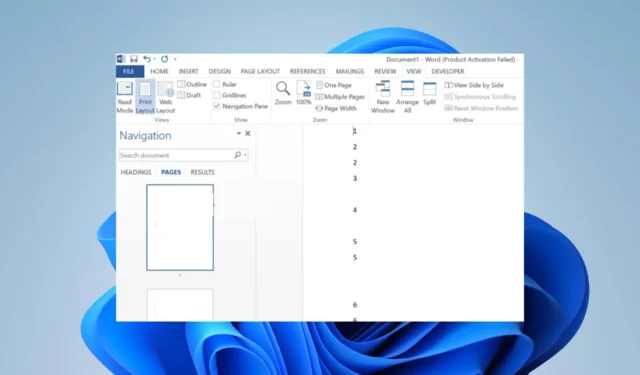
De nombreux utilisateurs se sont plaints de la difficulté de supprimer une page dans Microsoft Word. Cela empêche les utilisateurs de supprimer les pages vierges et d’effacer les parties de document inutiles. Cependant, cet article discutera de certaines étapes pour résoudre le problème.
Pourquoi ne puis-je pas supprimer une page dans Word ?
- Word peut considérer les sauts de section ou les sauts de page sur la page que vous essayez de supprimer comme une section distincte et empêcher sa suppression.
- Si le contenu de la page s’étend au-delà de la zone visible, Word peut ne pas vous permettre de le supprimer.
- Certains paramètres de protection activés, tels que Lecture seule ou Protection par mot de passe, peuvent vous empêcher de supprimer des pages.
- Si des tableaux, des images, des formes ou d’autres objets se trouvent sur la page, ils peuvent parfois interférer avec la suppression.
- Parfois, Word peut suivre les modifications ou les commentaires sur le document, l’amenant à conserver ces éléments sur la page et à empêcher sa suppression.
- Le document Word peut être corrompu ou problématique en raison du transfert, entraînant des problèmes de suppression. Vérifiez le meilleur outil pour réparer les documents corrompus dans Microsoft Word.
Comment supprimer complètement une page dans Word ?
1. Supprimer une page manuellement
- Placez votre curseur au début de la page que vous souhaitez supprimer.
- Maintenez enfoncée la Ctrltouche de votre clavier.
- Tout en maintenant la Ctrl touche enfoncée, appuyez Shift simultanément sur les touches fléchées et droite. Cela sélectionnera la page entière.
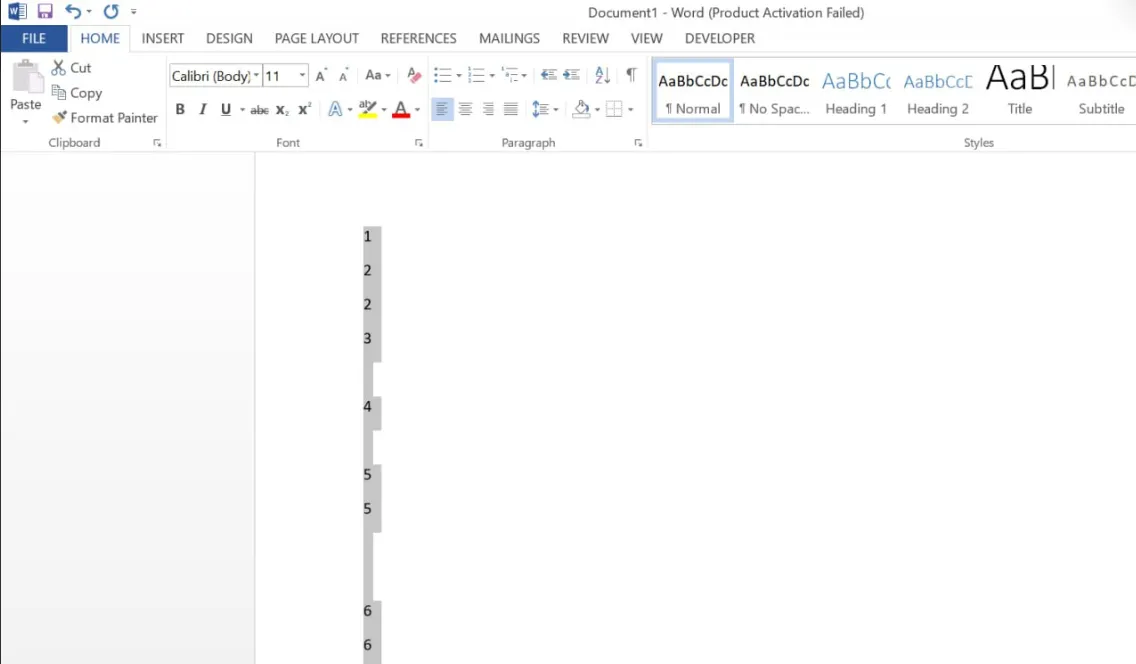
- Une fois la page sélectionnée, appuyez sur la Deletetouche de votre clavier. La page entière, y compris son contenu, doit être supprimée.
Alternativement, vous pouvez utiliser la Backspaceclé au lieu de la Deleteclé pour obtenir le même résultat. Notez que cette méthode ne suppose aucun saut de section, saut de page ou autre élément de la page susceptible d’empêcher sa suppression.
2. Désactivez le suivi des modifications et supprimez la page de la vue Brouillon
- Cliquez sur l’ onglet Révision dans le ruban.
- Sélectionnez Suivi des modifications dans le groupe Suivi . Ensuite, sélectionnez Suivi des modifications dans le menu déroulant pour désactiver le suivi de la fonctionnalité.
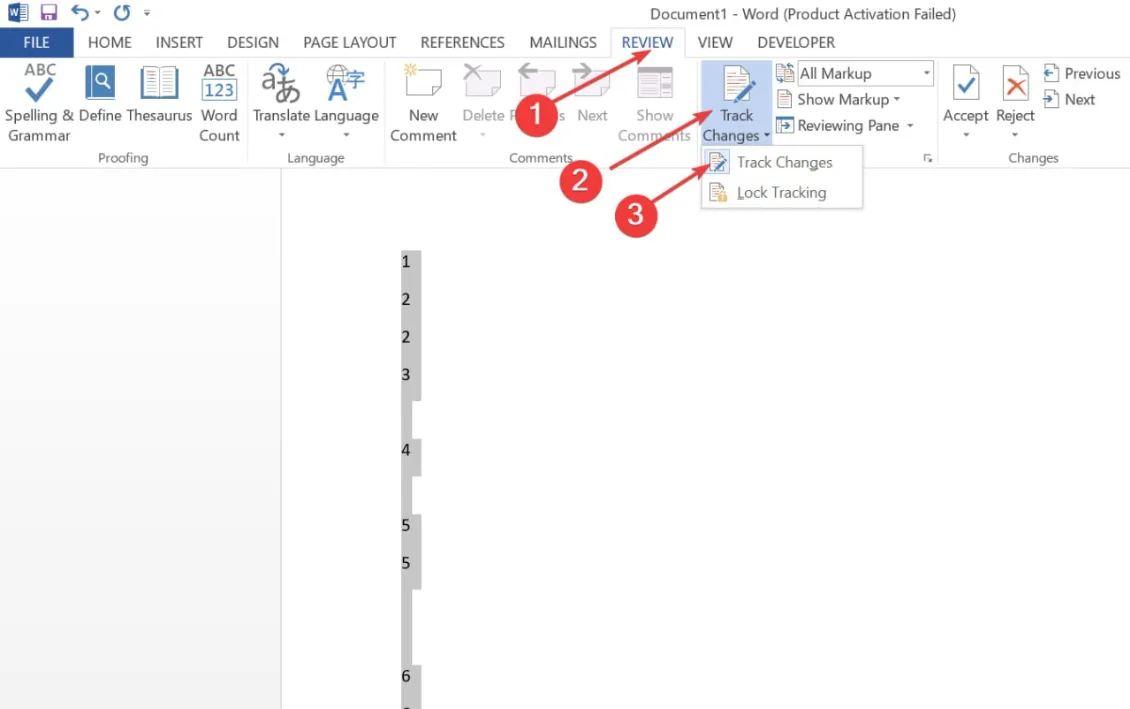
- Cliquez sur l’ onglet Affichage dans le ruban et sélectionnez Brouillon dans le groupe Affichages.
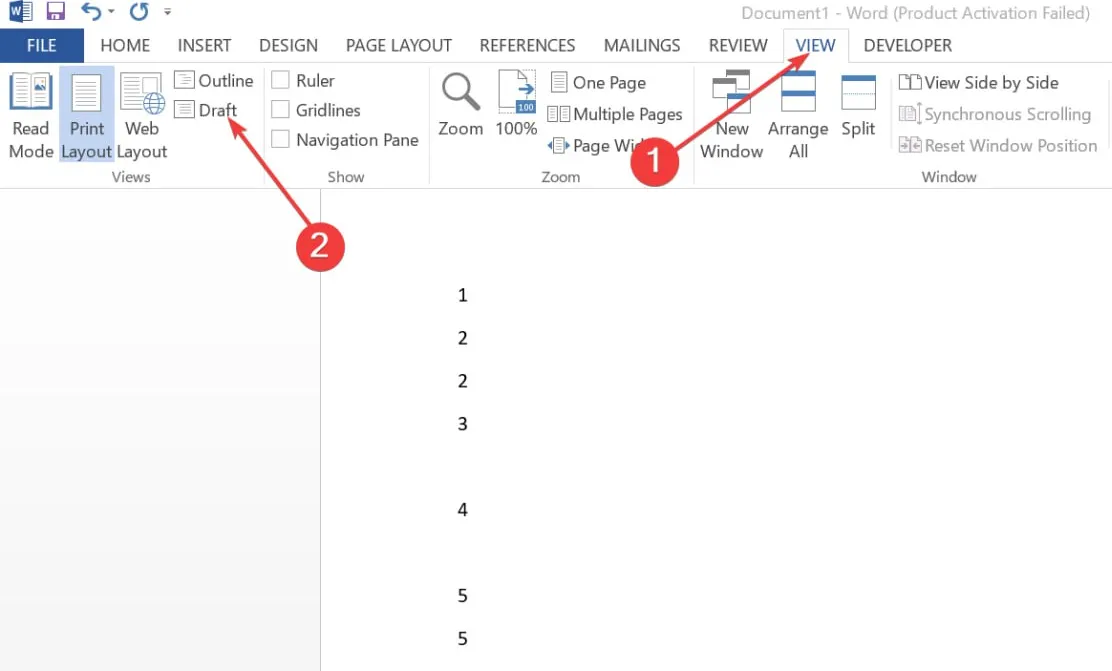
- Appuyez sur la page et/ou le saut de section que vous souhaitez supprimer.
- Appuyez sur le bouton Deleteou Backspace.
- Cliquez sur l’ onglet Affichage dans le ruban, puis sélectionnez Mise en page pour revenir à l’affichage par défaut dans Word.
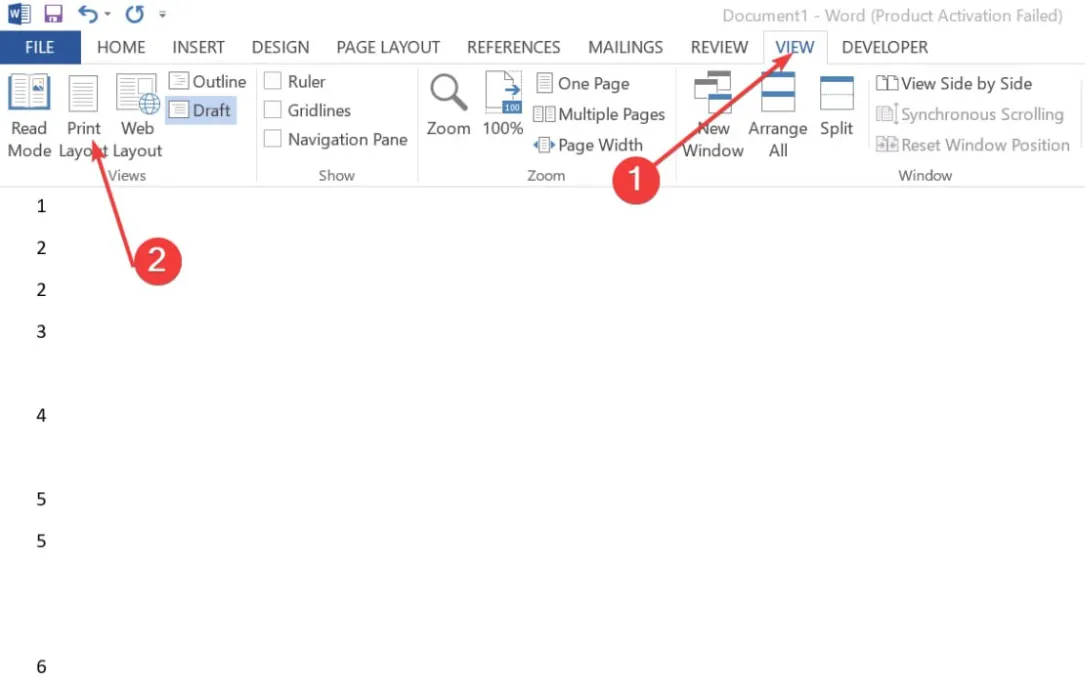
3. Supprimer une page à l’aide du volet de navigation
- Cliquez sur l’ onglet Affichage dans le ruban.
- Sélectionnez ou cochez Volet de navigation dans le groupe Afficher .
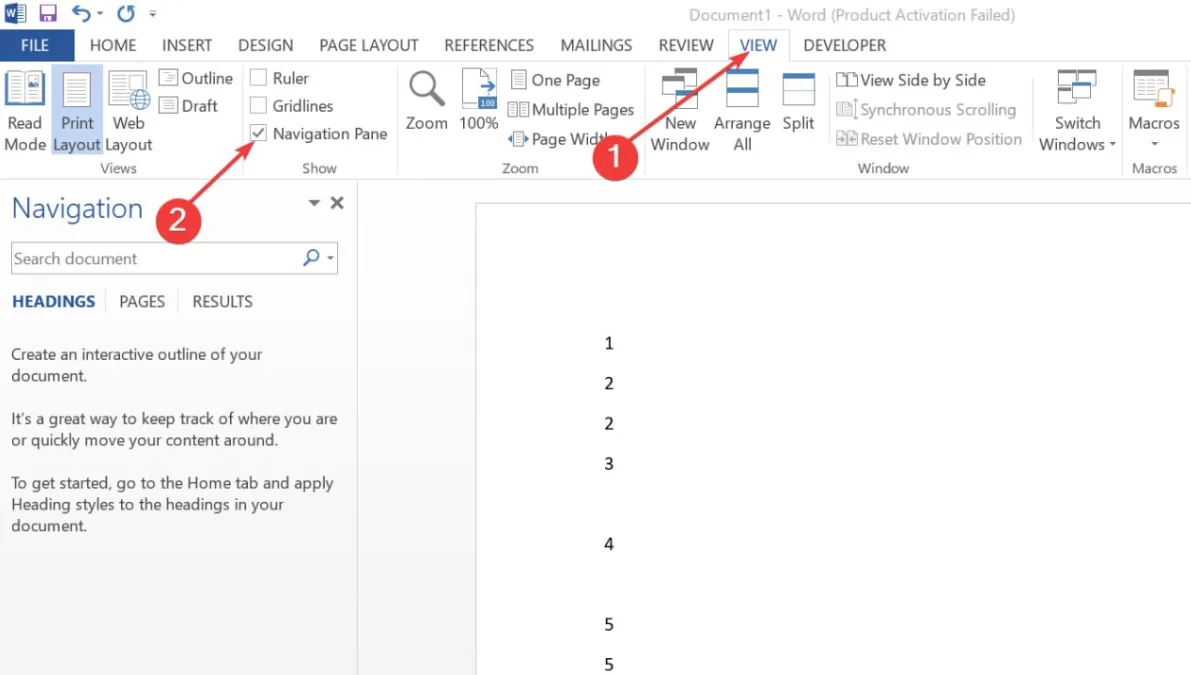
- Cliquez sur Pages dans le volet Office qui apparaît à gauche avec les onglets Titres, Pages et Résultats pour afficher toutes les pages du document.
- Cliquez sur la vignette de la page que vous souhaitez supprimer dans le volet de navigation.
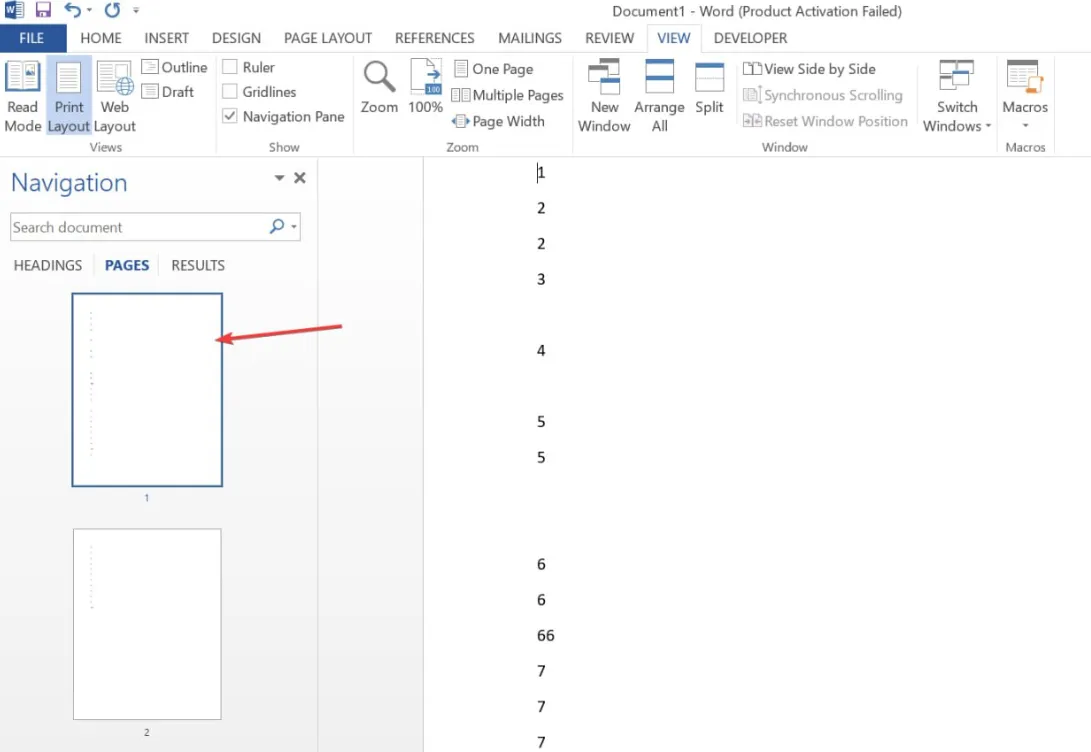
- Appuyez sur Deleteou Backspacepour supprimer la page.
Les étapes ci-dessus supprimeront les pages supplémentaires ou vierges à l’aide du volet de navigation.
Vous pouvez également consulter notre article détaillé sur la suppression des filigranes dans Word en quelques étapes.



Laisser un commentaire